無論是生日、假期或其他任何慶祝活動,拍照都是必不可少的。它們記錄了我們與親朋好友的所有快樂時光。為了確保照片安全,我們傾向於將它們保存到 Google Photos,也就是照片和影片的儲存平台。它是備份所有照片和影片的最常用應用程式。它的優點在於相容性,可以在各種平台上使用。
但問題是:如何從 Google 相簿中恢復永久刪除的照片?如果您曾經從 Google 相簿中刪除過照片,那麼您一定明白這種情況有多令人沮喪。幸運的是,我們將向您介紹恢復已刪除 Google 相簿照片的可能方法。那麼,讓我們開始吧。

如果您首選 Google Photos 應用程式來保存照片,那麼您想知道是否可以恢復永久刪除的照片。答案是肯定的。通常情況下,當您從 Google Photos 應用程式中刪除照片時,它們將不可見。但您仍然可以恢復它們。
從應用程式中刪除所有照片後,它們會被移到一個稱為「廢紙簍」的特定資料夾。 「廢紙簍」資料夾中的所有內容將保留約 60 天,之後將永久刪除。因此,如果您已從 Google 相簿應用程式中刪除照片,仍然可以從「廢紙簍」資料夾中恢復它們。您只需找到並恢復它們即可。
但如果已經過了 60 天呢?還能找回已刪除的照片嗎?是的,你仍然可以找回它們。你可以聯絡 Google 支援或使用照片恢復工具。就這麼簡單。
因此,請繼續閱讀以了解如何恢復 Google 相簿上永久刪除的照片。
本節介紹從 Google 相簿中恢復已刪除檔案的方法。因此,要了解如何從 Google 相簿中恢復永久刪除的照片,請查看以下步驟。
Google Photos 推出了一個很棒的功能——Google Trash,方便用戶恢復照片。由於應用程式本身沒有恢復選項,因此當您意外刪除照片時,這項功能就成了救星。
簡單來說,Google 垃圾箱就是一個用於儲存已刪除圖片的臨時資料夾。之所以說是臨時資料夾,是因為 Google 會在一段時間(通常是 60 天)後自動刪除垃圾箱中的照片。
因此,如果您刪除了最新的快照,並且 60 天的期限尚未結束,您可以嘗試從「垃圾箱」中恢復它們。方法如下:
步驟1.啟動Google相簿應用程序,然後點擊頂部左側的選單。
第 2 步。從那裡,點擊“垃圾箱”選項。

步驟3.選擇您想要恢復的圖片,然後點選「恢復」。
注意: Google 不允許您將已刪除的檔案從「垃圾桶」移除後進行復原。因此,如果您想恢復 Google 垃圾箱中的照片,請盡快行動。
如果您有電腦,也可以從 Google Photos 還原已刪除的照片。同樣,您也可以從垃圾資料夾中恢復照片。這種方法簡單有效。步驟如下:
步驟1. 在電腦上造訪Google 相簿網站,然後點選「選單」選項。到達那裡後,點擊“垃圾”。

步驟2. 您將在資料夾中看到所有已刪除的照片。只需選擇要復原的項目,選擇後,您會發現「復原」標籤的顏色已變更。
步驟3.確認後,點選「恢復」標籤。執行此操作後,您可以恢復所有選定的圖片並輕鬆存取它們。
如果照片在「廢紙簍」資料夾中停留的時間不超過 60 天,您可以輕鬆恢復 Google 相簿中的圖片。如上所述,如果文件在「廢紙簍」資料夾中停留的時間超過 60 天,Google 會將其永久刪除,這意味著您將無法在「廢紙簍」資料夾中找到它。
但是,如果您發現某張照片已從 Google 相簿中刪除,且已超過 60 天,您可以聯絡客服尋求協助恢復。根據 Google 的政策,這些照片將從資料夾中移除,該政策規定文件會在應用程式中保留 60 天,之後會永久刪除。
即使照片已從 Google 中刪除,Google 仍會保留這些照片。即使照片已從「已刪除郵件」中永久刪除,您仍然可以存取它們。但您只有 21 天的時間可以這樣做。您可以聯絡 Google 支援團隊發送請求。
您應該提供合理的理由,以便您的請求被接受。以下是聯絡支援團隊申請照片恢復的步驟:
步驟1. 在您的裝置上啟動Google Drive ,然後前往說明頁面。現在檢查可用的選項。找到“遺失或刪除的檔案”選項後,點擊它。
步驟2. 您將在對話方塊中看到選項,第一個選項是“請求聊天”,第二個選項是“電子郵件支援”。請選擇適合您需求的選項。
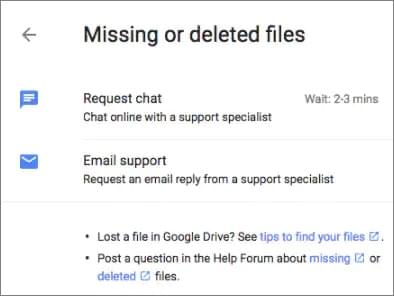
步驟3. 提供您需要Google恢復圖片的充分理由。務必切中要點,理由必須真實。
提供真實原因可以增加照片恢復的幾率。這種方法可能比較耗時且麻煩,但如果運氣好的話,還是可以成功找回照片的。不過,這並不能保證萬無一失。
Q1. Google Backup 中的照片儲存在哪裡?
您在 Google 備份中儲存的圖片會自動儲存到您的 Gmail 帳戶。這項同步和備份服務是獨一無二的儲存服務,能夠出色地完成這項工作,並且從未出現故障。圖片保存後,您可以隨時透過您選擇的裝置存取它們。只需登入您的 Gmail 帳戶即可存取您的圖片。
但前提是你的相簿已成功備份到 Google Photos。如有需要,請參閱此處的常見問題 - Google Photos 無法備份的解決方法。
Q2. 永久刪除的圖片會去哪裡?
永久刪除的圖片將被發送到「廢紙簍」資料夾,您可以隨時恢復它們。但請注意,已刪除的圖片只會在此資料夾中保留 60 天。 60 天后,它們將從「廢紙簍」資料夾中刪除。
假設您想從 SD 卡或裝置記憶體中恢復照片。怎麼辦? Coolmuster Lab.Fone for Android是您滿足所有Android資料復原需求的一站式解決方案。這款工具在恢復已刪除檔案(包括幾乎所有Android手機中的照片)方面擁有可靠性和有效性。
Coolmuster Lab.Fone for Android設計理念是掃描裝置記憶體和 SD 卡,尋找已刪除的檔案。掃描完成後,它允許您預覽要恢復的檔案。使用此工具,尋找已刪除的圖片輕而易舉。
該工具運行流暢,使整個任務易於管理。它支援從Android恢復各種資料。
Coolmuster Lab.Fone for Android的主要功能:
1.如何從Android恢復照片:
01在電腦上安裝程式並啟動它。
02使用 USB 線連接Android手機。確保 USB 偵錯已開啟,以便工具能夠偵測到手機。之後,您將在螢幕上看到可用的檔案。選擇“照片”選項,然後點擊“下一步”繼續。

03確保選擇掃描模式。在這種情況下,請選擇「快速掃描」或「深度掃描」模式來開始掃描已刪除的資料。點選“繼續”。

04掃描完成後,所有已刪除和現有的檔案將顯示在左側螢幕上。標記要恢復的圖片,然後按「恢復」。

2.如何從 SD 卡恢復照片:
01要開始 SD 卡恢復過程,請從選單中選擇「SD 卡恢復」模式,然後使用讀卡機將 SD 卡插入電腦。

02點選「下一步」查看已插入的SD卡。選擇所需的磁碟機,然後點選「下一步」開始掃描。

03掃描完成後,將顯示可恢復的文件類型(照片、影片、音樂、文件)。預覽並選擇所需的文件,然後按一下「恢復」將其儲存到您的電腦上。

失去珍貴照片的經驗並不好受,就像失去了一些記憶一樣。但有了本文介紹的方法,即使照片從 Google Photos 中刪除,您也不需要擔心。 Coolmuster Coolmuster Lab.Fone for Android是您從Android裝置記憶體中恢復已刪除照片的終極選擇。它快速易用,您可以試用一下。
相關文章:
如何將照片從Android傳輸到Windows PC(5 種方法)





